 Zaktualizowano 15 marca 2022 r. przez Steve’a Larnera, aby odzwierciedlić obecną funkcję tworzenia kopii zapasowych iTunes.
Zaktualizowano 15 marca 2022 r. przez Steve’a Larnera, aby odzwierciedlić obecną funkcję tworzenia kopii zapasowych iTunes.
iTunes to wszechstronny menedżer multimediów, witryna sklepowa i aplikacja do odtwarzania firmy Apple dla komputerów Mac i Windows. Chociaż niektóre obszary aplikacji można dostosować, Apple ma długą historię decydowania, jak pewne rzeczy mają działać.
Jednym z obszarów, w którym firma zdecydowała się rządzić żelazną pięścią, było ustawienie lokalizacji kopii zapasowej dla iTunes w systemie Windows 10.
Domyślna lokalizacja folderu kopii zapasowej iTunes po pobraniu z Strona pobierania Apple iTunes jest:
„C:Użytkownicy Windows[username]AppDataRoamingApple ComputerMobileSyncBackup”
Jednak strona mówi teraz: pobierz iTunes z Microsoft App Storechociaż mają też link do pobieranie starszych wersji iTunes dla Windowsdo wersji 12.10.11, na ich stronie pobierania iTunes.
W iTunes nie ma ustawienia umożliwiającego zmianę lokalizacji kopii zapasowej. W tym miejscu iTunes umieści synchronizacje i kopie zapasowe Twoich urządzeń mobilnych, niezależnie od tego, czy Ci się to podoba, czy nie. Możesz jednak obejść ten problem, używając dowiązania symbolicznego.
Wielu użytkowników ma partycję C:, która zawiera tylko system Windows i jest bardzo mała, umieszczona na dysku półprzewodnikowym (SSD) w celu uzyskania optymalnej wydajności. Nie chcą mieć stale rosnącej akumulacji kopii zapasowych telefonu, zapychających ten dysk i zużywających jego cykle zapisu.
Bez względu na powody, dla których możesz chcieć zmienić lokalizację kopii zapasowej iTunes w systemie Windows 10, oto jak to zrobić.
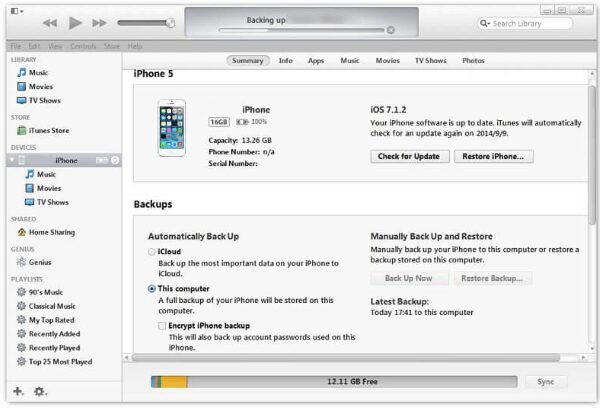
Zmień lokalizację kopii zapasowej iTunes w systemie Windows 10
Sposób na zastąpienie lokalizacji kopii zapasowej iTunes wymaga kilku kroków, w tym utworzenia dowiązania symbolicznego, aby oszukać aplikację i sprawić, że będzie myślała, że zapisuje w wymaganej lokalizacji.
W systemie Windows 10 dowiązanie symboliczne tworzy połączenie między dwoma folderami. Tworzysz łącze na poziomie systemu operacyjnego i od tego momentu wszystko, co jest wysyłane do pierwszego katalogu w łączu (w tym przypadku jest to domyślna lokalizacja kopii zapasowej), jest zamiast tego wysyłane do drugiego katalogu (katalogu, który skonfigurowałeś). Oto jak to zrobić.
Uwaga: aplikacja iTunes na stronie internetowej apple.com/itunes jest teraz dostępna tylko dla starszych wersji (12.10.11 i niższych), ponieważ zalecają korzystanie ze sklepu Microsoft Store.
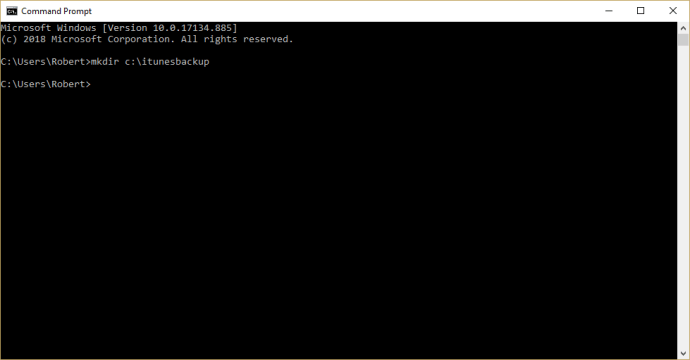
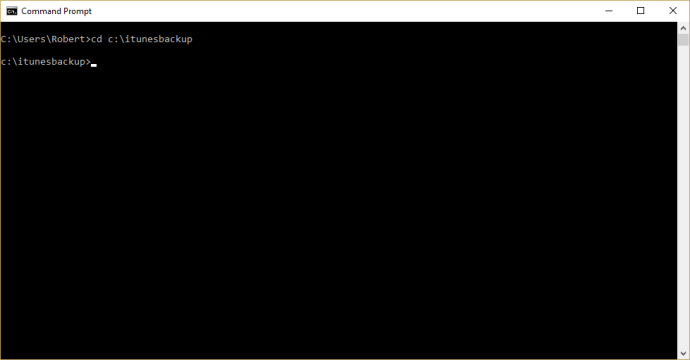
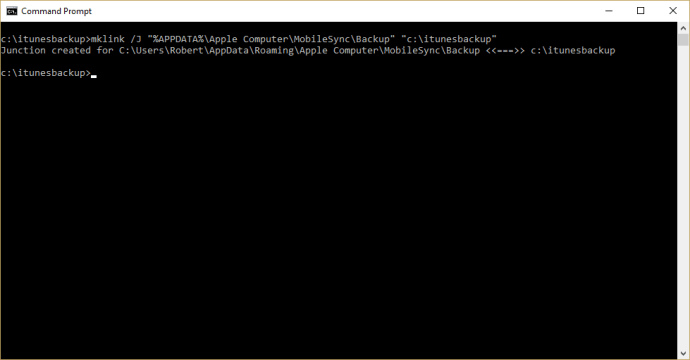
Masz teraz łącze między dwoma katalogami (nietykalny folder kopii zapasowej iTunes i nowy folder z dowiązaniem symbolicznym). Twoje kopie zapasowe iPhone’a zostaną teraz przeniesione do „c:itunesbackup” lub dowolnego wybranego katalogu.
Podsumowując, jeśli masz urządzenie Apple lub przełączasz się z Maca na Windows, tworzenie kopii zapasowej iPhone’a jest nadal możliwe, korzystając z powyższej sugestii. Co więcej, ułatwia to przejście. Jeśli nie masz urządzenia Apple ani żadnej historii z iTunes, istnieją lepsze sposoby zarządzania multimediami.
Czy znasz inne sposoby niż dowiązania symboliczne do zmiany lokalizacji kopii zapasowej iTunes w systemie Windows 10? Opowiedz nam o tym poniżej, jeśli tak!

